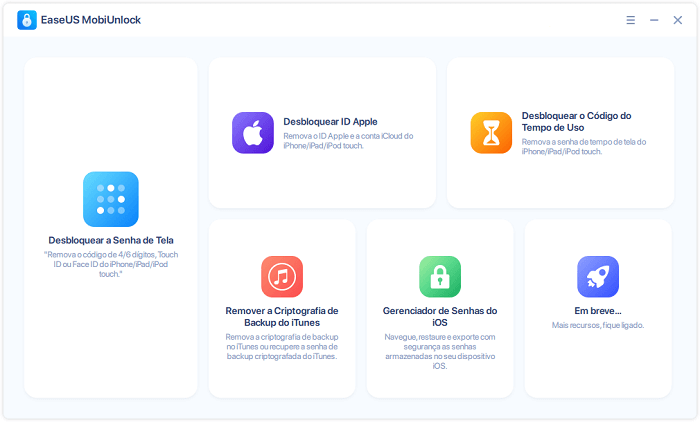É simplesmente impossível que você se lembre de todas as contas e senhas usadas no seu iPhone. Dada a sua importância, você deve fazer com que o seu iPhone lembre dessas senhas. No entanto, quando você precisa visualizar as senhas salvas no seu iPhone ou usá-las em outros dispositivos, pode ser difícil acessar todos os tipos de senhas do iPhone em detalhes. Portanto, muitos de vocês desejam exportar senhas do iPhone.
Alguns de vocês preferem exportar senhas do Safari, enquanto outros podem querer exportar as Chaves do iCloud. Independentemente do tipo de senha que você deseja exportar, existe uma solução para cada situação.
Você deseja exportar as senhas de aplicativos, sites, e-mail ou Wi-Fi, do seu iPhone para o PC de uma só vez ou separadamente?
Se você fizer isso, o gerenciador de senhas do iOS - EaseUS MobiUnlock, atenderá perfeitamente às suas necessidades. Com o recurso de gerenciamento de senha do iOS, você poderá visualizar e exportar todas as senhas salvas em um iPhone, iPad ou iPod touch, incluindo:
Quando você quer compartilhar às senhas do Wi-Fi ou encontrar senhas salvas de apps no seu iPhone, o EaseUS MobiUnlock também é uma boa solução. Além disso, oferece opções flexíveis para exportar senhas do iPhone para um arquivo CSV compatível com outros gerenciadores de senhas populares, como 1Password e LastPass.
Para exportar senhas do iPhone:
Passo 1. Conecte seu iPhone ou iPad ao computador e inicie o EaseUS MobiUnlock. Em seguida, clique em "Gerenciador de Senhas do iOS" para continuar.
Passo 2. Certifique-se de que seu iPhone ou iPad foi reconhecido com sucesso e clique em "Verificar Agora".
Passo 3. Aguarde o EaseUS MobiUnlock para encontrar as senhas salvas no seu dispositivo. Depois, selecione uma categoria e então você verá a lista de contas e senhas. Você pode clicar no ícone "Mostrar/Ocultar" ao lado de "Senha" para ver as senhas em detalhes. Ou clique em "Exportar" para exportar suas senhas de iPhone/iPad.
Passo 4. Se você clicar em "Exportar", precisará selecionar ainda mais o formato necessário. Aqui você pode selecionar um formato compatível com gerenciadores de senhas populares, como 1Password ou CSV normal formato.
Se você sincronizou as senhas do seu iPhone com as Chaves do iCloud, você pode exportar as senhas das Chaves do iCloud com a ajuda de um Mac. O aplicativo integrado no Mac - Acesso às Chaves, ajudará a exportar as senhas das Chaves do iCloud sem problemas.
Para exportar senhas das Chaves do iCloud:
Passo 1. Ative as Chaves do iCloud em ambos os dispositivos.
Passo 2. Inicie o Acesso às Chaves no seu Mac.
Passo 3. Selecione os itens que deseja exportar e clique em "Arquivo" > "Exportar itens".
Passo 4. Escolha uma pasta de destino e clique em "Salvar".

Alguns de vocês podem optar por exportar as senhas do iPhone para uma ferramenta de gerenciamento de senhas como o 1Password. Na verdade, você pode fazer isso usando o Safari. Para etapas mais detalhadas, acesse o guia oficial do 1Password para referência.
Exportar senhas do iPhone é aconselhável se você deseja fazer um backup de seus dados importantes ou gerenciá-los melhor. Dependendo do tipo de senha que você quer exportar, a solução pode ser diferente. Tenha claro na sua mente o que você deseja exportar e aplique uma das formas apresentadas, para fazer de forma rápida e segura.
Artigos relacionados - Também no Software EaseUS
O iTunes não conseguiu restaurar o iPhone porque a senha estava incorreta
![]() Leonardo 2024-07-31
Leonardo 2024-07-31
iPad indisponível, sem opção de apagamento: como consertar
![]() Leonardo 2024-07-31
Leonardo 2024-07-31
Como redefinir o iPad de fábrica com botões sem computador
![]() Leonardo 2024-07-31
Leonardo 2024-07-31
Ferramenta iCloud Bypass gratuita para remover o bloqueio de ativação do iPhone/iPad
![]() Leonardo 2024-07-31
Leonardo 2024-07-31